Noyau Linux
Chacun des systèmes d'exploitation utilise ses propres noyaux. Par exemple, Windows utilise son noyau propriétaire alors que la plupart des autres systèmes d'exploitation, en particulier les systèmes open source, utilisent le noyau Linux bien connu, testé et éprouvé.
Le noyau Linux est une merveille vivante du monde du logiciel. C'est l'un des meilleurs logiciels qui est à la fois INCROYABLEMENT complexe et donc INCROYABLEMENT puissant avec une communauté INCROYABLE qui le soutient. C'est le cœur de toutes les distributions Linux. Démarré par Linus Torvalds, noyau Linux v1.0.0 est sorti en 1994. Maintenant, nous sommes en 2019 et la dernière version est la 4.20.5 (stable).
Tout au long de son parcours, le noyau Linux progresse de jour en jour. La mise à jour du noyau est publiée tous les deux mois avec des performances améliorées, une stabilité, des corrections de bogues, des correctifs et des fonctionnalités supplémentaires.
Cependant, toutes les distributions Linux n'intègrent pas immédiatement la dernière mise à jour. Après la sortie, il faut généralement du temps pour l'intégrer officiellement dans votre système.
C'est pourquoi j'aime gérer le noyau par moi-même.
Avant d'aller plus loin, il convient de mentionner qu'à moins que vous ne soyez sûr d'avoir besoin de ce noyau de nouvelle génération, cela ne vaut pas vraiment la peine de faire le saut. Le noyau fourni avec la distribution est également bien entretenu par les développeurs.
Gérer le noyau sur Linux Mint
Si vous êtes un utilisateur de Linux Mint, il est alors beaucoup plus facile d'effectuer des actions « prouvées » sur le noyau sans vous soucier d'un problème. Bien sûr, les choses peuvent dégénérer complètement si vous devenez trop aventureux. Il existe 2 méthodes disponibles pour gérer une version plus récente du noyau - en utilisant un outil graphique nommé "Ukuu" et en installant le noyau manuellement.
Changer de noyau avec Ukuu
Ukuu est disponible directement pour toutes les distributions basées sur Debian/Ubuntu via le PPA.
Lancer un terminal -
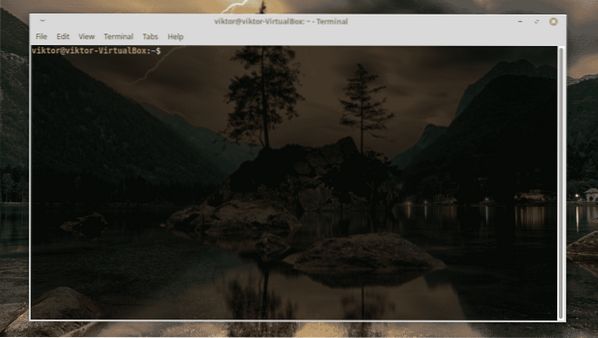
Ajouter le référentiel Ukuu -
sudo add-apt-repository ppa: teejee2008/ppa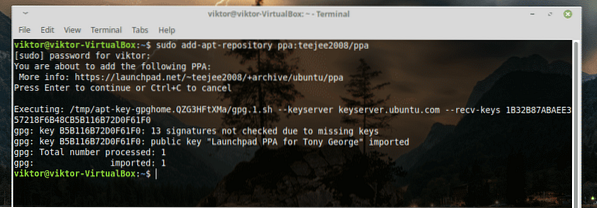
Maintenant, mettez à jour le cache du référentiel APT -
mise à jour sudo apt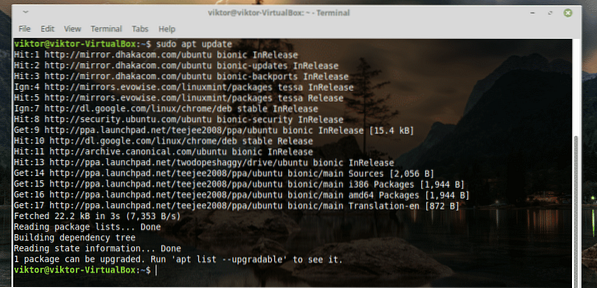
Enfin, installez Ukuu -
sudo apt installer ukuu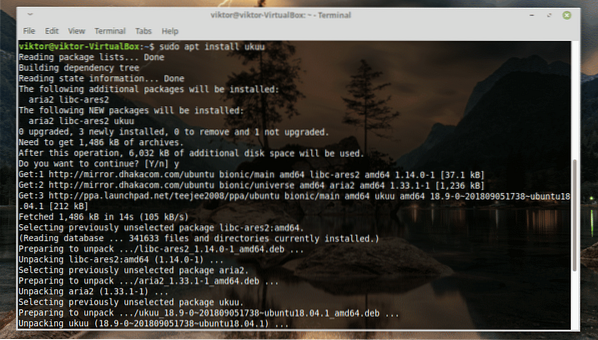
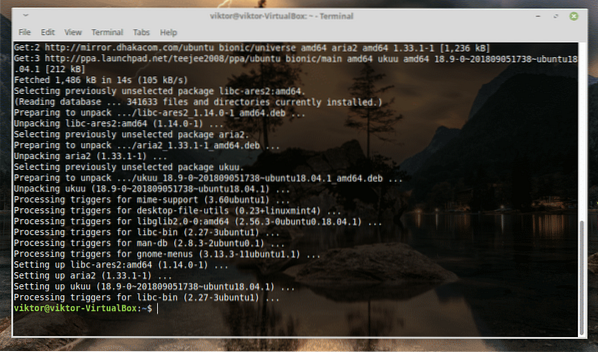
Lancer Ukuu -
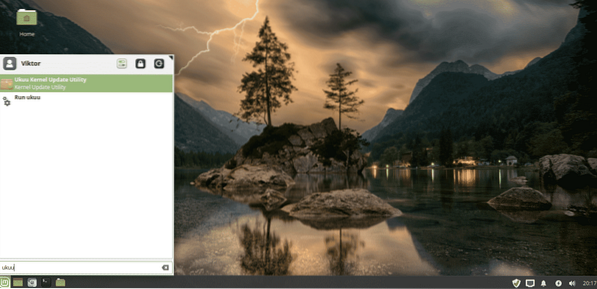
Comme vous pouvez le voir, ceux avec la marque Ubuntu sont ceux installés. Les autres sont des versions stables du noyau tout au long du voyage.
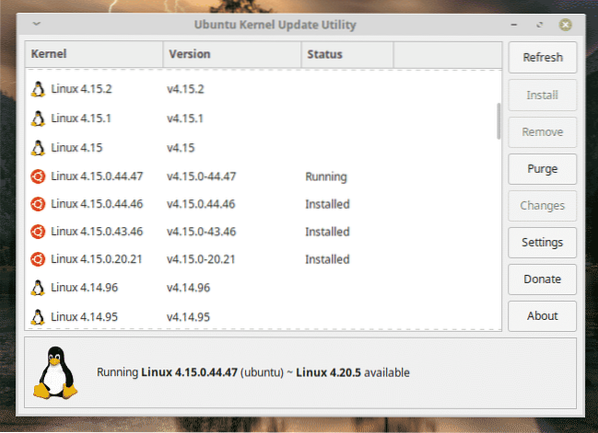
Il est clair que mon système Linux Mint utilise Linux Kernel 4.15. C'est un modèle assez ancien.
Installons le noyau v4.18.20. Sélectionnez le noyau et appuyez sur "Installer".
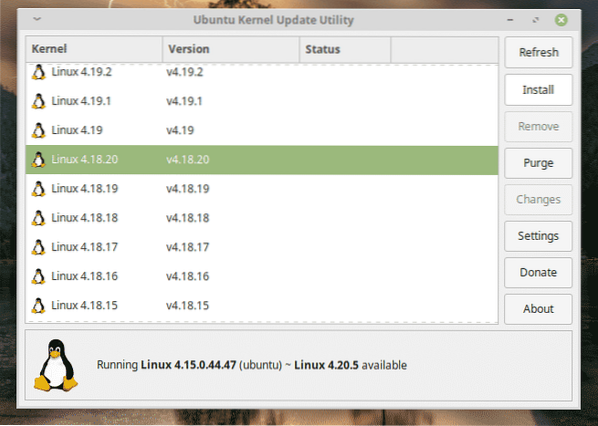
Le processus d'installation commencera immédiatement.
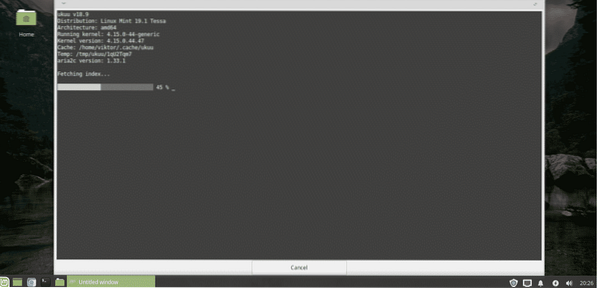
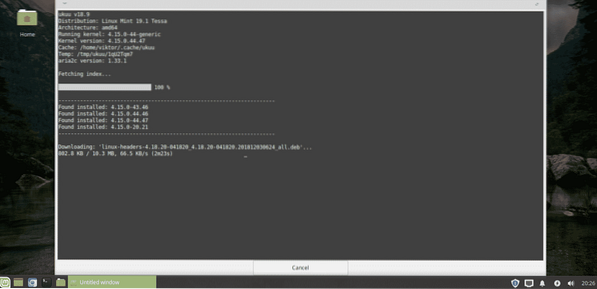
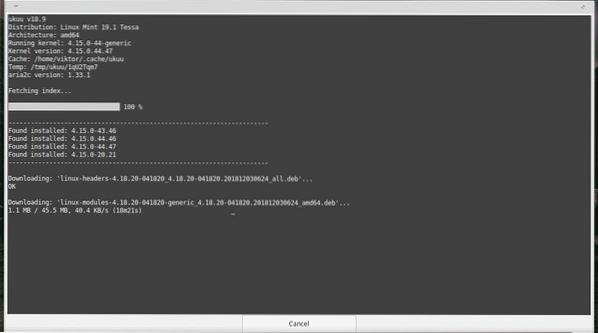
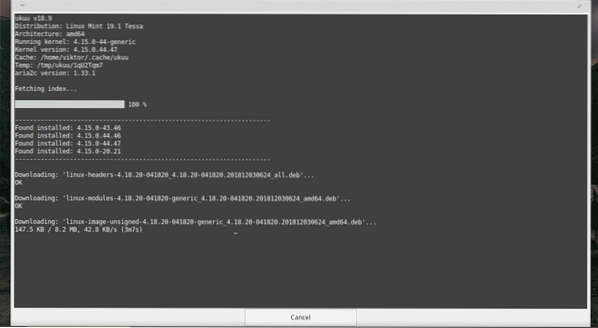
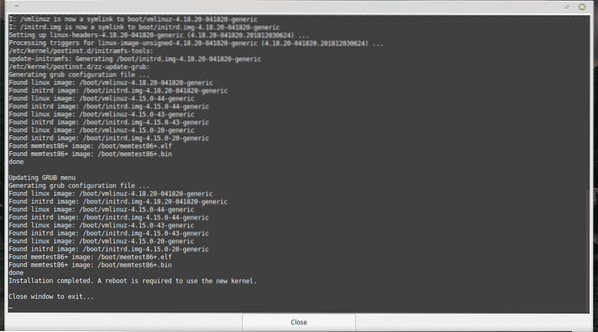
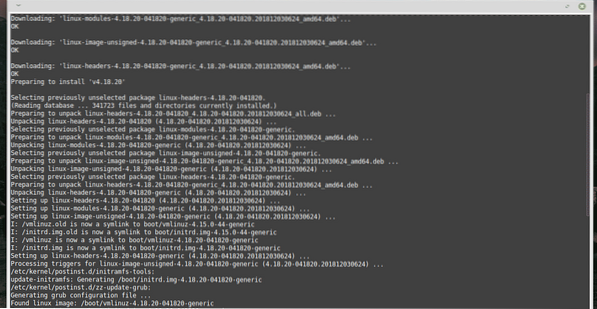
Maintenant, redémarrez votre système pour terminer l'installation.
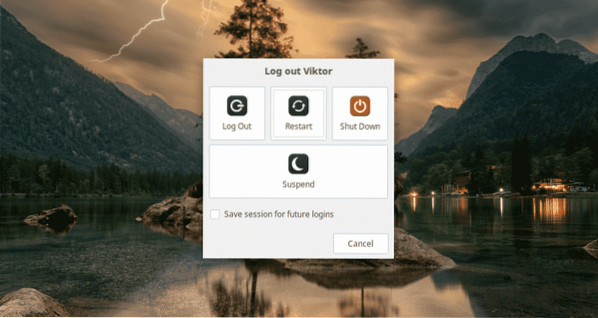
Voila! Le nouveau noyau est prêt!
Changer le noyau manuellement
Notez qu'il s'agit d'un processus plus risqué qui peut entraîner des problèmes indésirables avec votre système.
-
Téléchargement du noyau
Dans un premier temps, téléchargez le dernier package du noyau Linux.
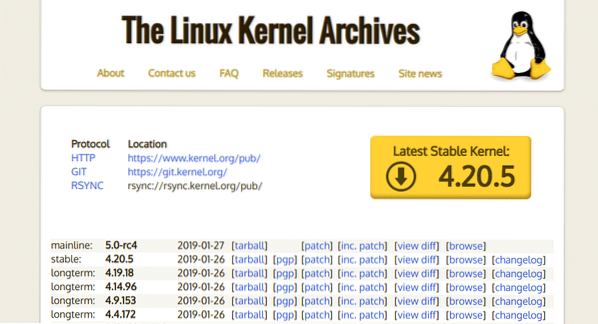
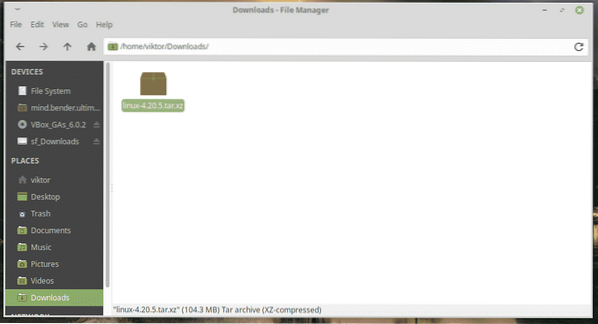
-
Vérifier le paquet
Le processus de téléchargement n'est pas ENCORE terminé, sauf si vous vous êtes assuré que le fichier est le package vérifié. N'osez-vous pas sauter cette étape! Parce que c'est le noyau, même le moindre changement peut causer de sérieux problèmes!
Vérifier le package téléchargé -
unxz linux-4.20.5.le goudron.xzwget https://cdn.noyau.org/pub/linux/kernel/v4.x/linux-4.20.5.le goudron.signe
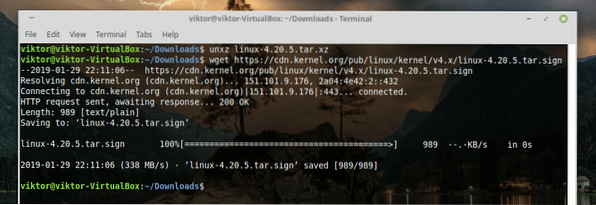
En essayant de vérifier le paquet,
gpg --vérifier linux-4.20.5.le goudron.signe
Voir? Ce n'est pas possible. Récupérez la clé publique du serveur de clés PGP -
gpg --recv-keys
Ici, la chaîne de clé va être la clé que la commande précédente a montrée.
Une fois le téléchargement terminé,
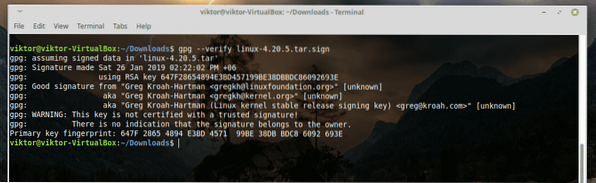
Vous pouvez vérifier avec succès la signature du fichier téléchargé.
L'avertissement devrait être correct tant que vous n'obtenez pas « MAUVELLE signature ». Maintenant, vous pouvez continuer avec le reste du processus d'installation en toute sécurité.
tar -xvf linux-4.20.5.le goudron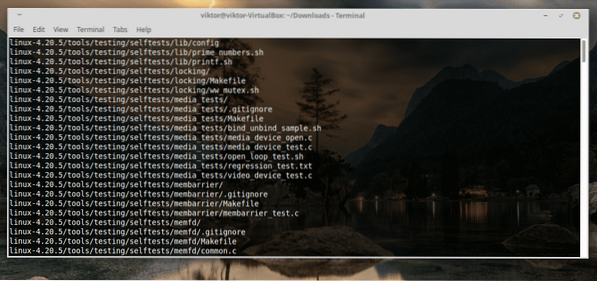
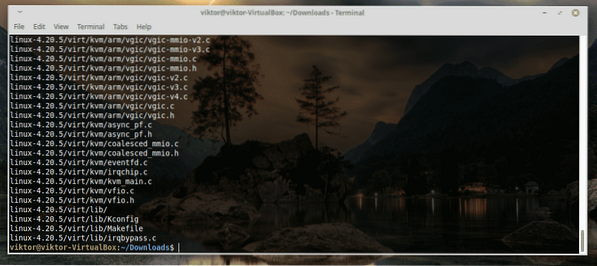
-
Configuration des fonctionnalités et des modules du noyau
Maintenant, avant d'installer le nouveau noyau, vous devez configurer ses fonctionnalités. Vous devez également spécifier tous les modules de noyau nécessaires dont votre système a besoin.
Cela peut être écrasant, nous utiliserons donc le fichier de configuration existant. Exécutez la commande suivante -
cd linux-4.20.5/cp -v /boot/config-$(uname -r) .configuration

-
Installez les outils de compilation nécessaires
Pour construire le package du noyau, vous avez besoin des dépendances nécessaires disponibles. Sinon, l'étape de construction va être un gâchis.
sudo apt-get install build-essential libncurses-dev bison flex libssl-dev libelf-dev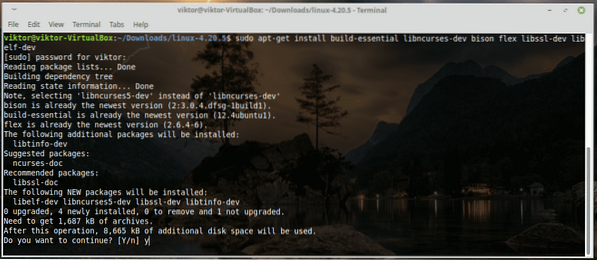
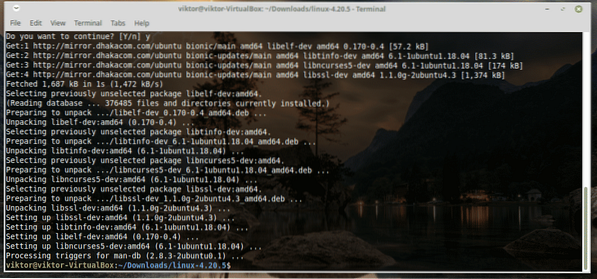
-
Configuration du noyau pour la construction
Il y a 3 options disponibles -
- faire menuconfig
Listes de radios textuelles, menus de couleur et boîtes de dialogue. Utile pour les serveurs distants. - faire xconfig
Outil de configuration basé sur X Windows (Qt). Cela fonctionne le mieux sous le bureau KDE. - faire gconfig
Outil de configuration basé sur X Windows (GTK). Cela fonctionne le mieux sous GNOME destkops. - faire oldconfig
Une série de questions y/N que vous êtes libre de sauter en appuyant sur Entrée.
Pour mon cas, je vais utiliser "make oldconfig".
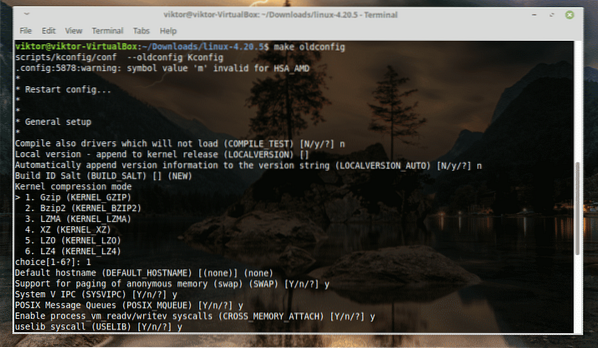
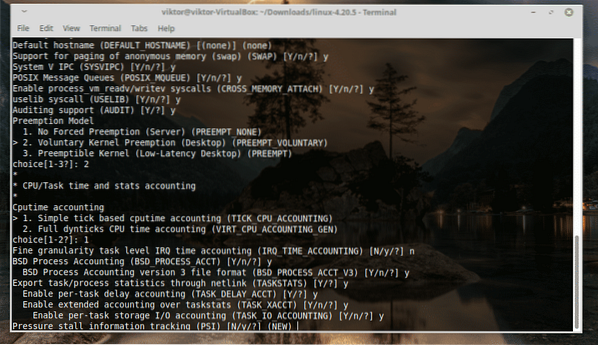
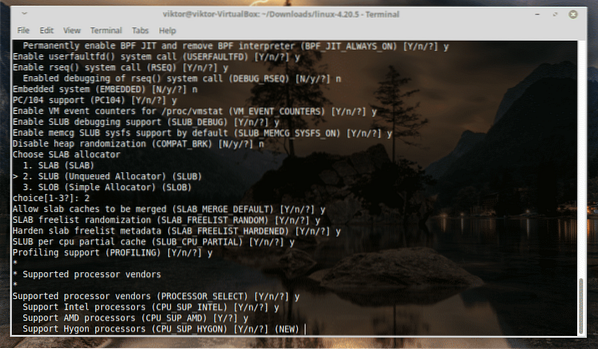
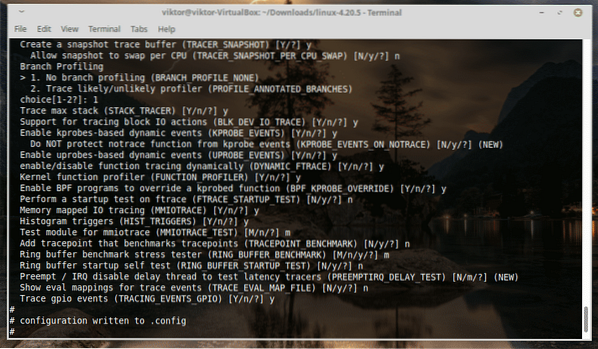
Maintenez simplement Entrée jusqu'à ce que le cauchemar se termine!
-
Construire le noyau
Cela va prendre un certain temps, les gens. Concentrons-nous sur autre chose! Cela va aussi prendre beaucoup d'espace disque et par là, je veux dire BEAUCOUP!
faire -j4-
Installation du noyau
Commencer à installer le noyau avec les modules.
sudo make modules_installEnsuite, il est temps d'installer le noyau lui-même.
sudo faire installer-
Mettre à jour la configuration GRUB
Exécutez les commandes suivantes -
sudo update-initramfs -c -k 4.20.5sudo update-grub
Pour prendre le résultat en vigueur, redémarrez votre système.
 Phenquestions
Phenquestions


